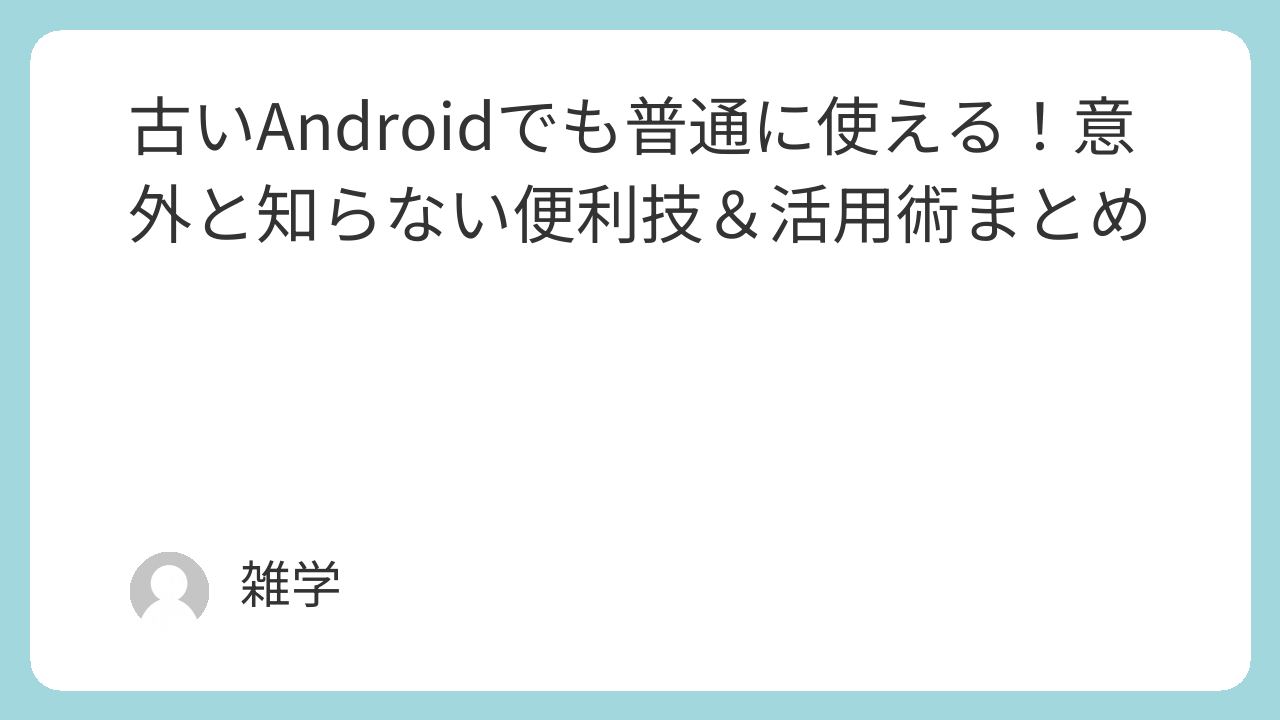古いスマホをそろそろ手放そうかな、と感じている方も多いかもしれません。
でも実は、古いAndroidでも工夫しだいでまだまだ快適に使える方法がたくさんあるんです。 最新機種じゃなくても、設定の見直しや便利な隠し機能を活用すれば、スマホの使い心地はぐっと良くなります。
このページでは、古いAndroidスマホをもっと便利に使うための裏技や再利用アイデアを、初心者の方でもわかりやすくご紹介します。
普段の操作がスムーズになるだけでなく、家の中で別の用途として活用するヒントもたっぷり詰め込んでいます。
それでは早速、古いスマホを“まだ使える一台”に変える方法を見ていきましょう。
古いスマホでもまだ使える!Androidの隠れ便利機能とは?
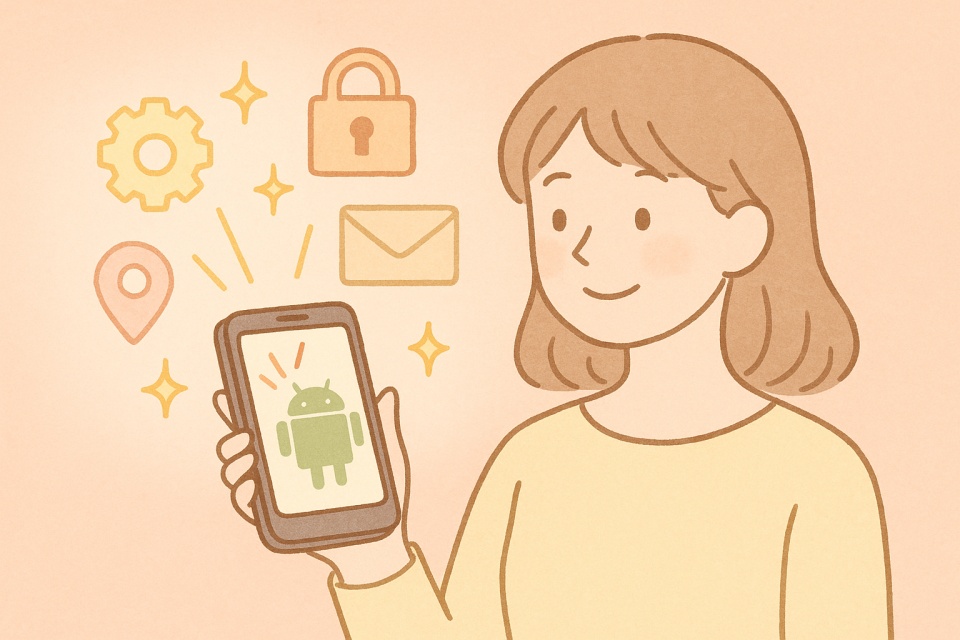
古いAndroidが活躍できる理由(スペックより使い方が大事)
古いAndroidスマホでも、基本的な動作や日常的な使い方であれば十分活躍できる場面がたくさんあります。
スペックが高くなくても、SNS・メール・音楽再生・動画視聴など、普段使いの機能を問題なくこなすことができます。
また、Androidはカスタマイズ性が高いため、不要なアプリを削除したり、設定を調整することで動作が見違えるほど軽くなるケースもあります。
最新機能をすべて求めなければ、サブ端末として動画用・音楽用・子ども用端末として再利用することも可能です。
さらに、Wi-Fi環境だけで使えば通信契約も不要なので、コストをかけずに賢く活用できるのも魅力です。
買い替えなくても良いケース・買い替えたほうが良いサイン
まだバッテリーが1日もつ、アプリが問題なく動く、電話やLINEが普通に使えるなら、買い替える必要はありません。
逆に、充電してもすぐ電池が切れる・頻繁にフリーズする・OSアップデートが止まりセキュリティ面が不安などのときは買い替えを検討するタイミングです。
特に、アプリがインストールできない・銀行や決済アプリが使えない場合は、安全面からも新しい機種への移行が安心です。
この記事で紹介する「便利技7選」+活用アイデア一覧
この記事では、古いAndroidスマホでもすぐに試せる便利な操作術を7つ紹介します。
アプリの高速切り替えや画面分割、拡大ジェスチャーなど知っているだけで日常がグッと快適になる機能ばかりです。
さらに、動画撮影中の静止画保存方法や開発者オプションで動作を軽くする裏技も紹介しています。
後半では、古いスマホを再利用するアイデアとして、見守りカメラ・音楽プレーヤー・電子書籍端末なども提案します。
対応OS・おすすめ機種の目安(Android 8〜12など)
この記事で紹介する便利技の多くは、Android 8(Oreo)以降の端末で利用できます。
特にAndroid 10〜12の機種では、ジェスチャー操作や画面分割などの機能がより安定して動作します。
Galaxy・Xperia・Pixel・AQUOSなど、国内でよく使われているメーカーの機種なら安心して使えることが多いです。
ただし、一部の機種では設定画面の名称や操作手順が異なることもあるため、実際の画面を確認しながら進めるのがおすすめです。
①アプリ切り替えが一瞬!直前のアプリを素早く呼び出す技

タスク管理ボタン・ジェスチャーを使った高速切り替え
アプリをすばやく切り替える方法を知っておくと、古いスマホでも驚くほど快適に使えるようになります。
タスク管理ボタン(□マーク)をダブルタップするだけで、直前に使っていたアプリに一瞬で戻ることができます。
ジェスチャー操作に対応している機種なら、画面下から左右にスワイプするだけでアプリを切り替えることも可能です。
この操作はゲーム中にLINEを確認したいときや、メモを見ながらSNSに投稿したいときなど、ちょっとした瞬間にとても便利です。
また、設定から「ナビゲーションバー」や「システム操作」を変更すれば、自分の使いやすい方法にカスタマイズすることもできます。
指の動きに合わせて、ほとんどタイムラグなくアプリが切り替わるので、一度慣れるともう手放せない機能になります。
片手操作やマルチタスクに役立つシーン
片手でスマホを操作することが多い人にとって、このアプリ切り替え機能はとても心強い存在です。
例えば、電車の中でつり革を持ちながら片手でスマホを操作するとき、画面の端にあるボタンを押さずにアプリを切り替えられるのは大きなメリットです。
また、ネットで調べものをしながらメモを取ったり、LINEのメッセージを確認しながらカレンダーを開いたりと、複数のアプリを行き来するシーンでも大活躍します。
特に仕事や勉強中、分からない言葉を調べてメモする場面や、動画を見ながらレシピを確認する料理中などにも役立ちます。
スマホの画面が小さくても、この機能を使えば無駄な操作が減るので、時間の節約にもつながります。
日常のちょっとしたストレスを減らしてくれる、知っておいて損のない便利な機能です。
古い機種でジェスチャー操作を使う設定方法
古いAndroidでも、機種によってはジェスチャー操作を有効にできることがあります。
まず「設定」アプリを開き、「システム」または「操作」「ナビゲーションバー」などの項目を探します。
そこに「ジェスチャーナビゲーション」や「スワイプ操作」などの選択肢が表示されている場合は、タップして有効にしましょう。
もしボタン式のナビゲーションしか表示されない場合でも、「開発者オプション」やメーカー独自の設定の中に隠れていることがあります。
操作に慣れるまでは少し戸惑うかもしれませんが、ONとOFFを簡単に切り替えられるので安心です。
ジェスチャー操作を使うことで画面全体を広く使えるようになり、古いスマホでも新しい機能に近い操作感を楽しむことができます。
②2つのアプリを同時に使える!画面分割モードの活用法
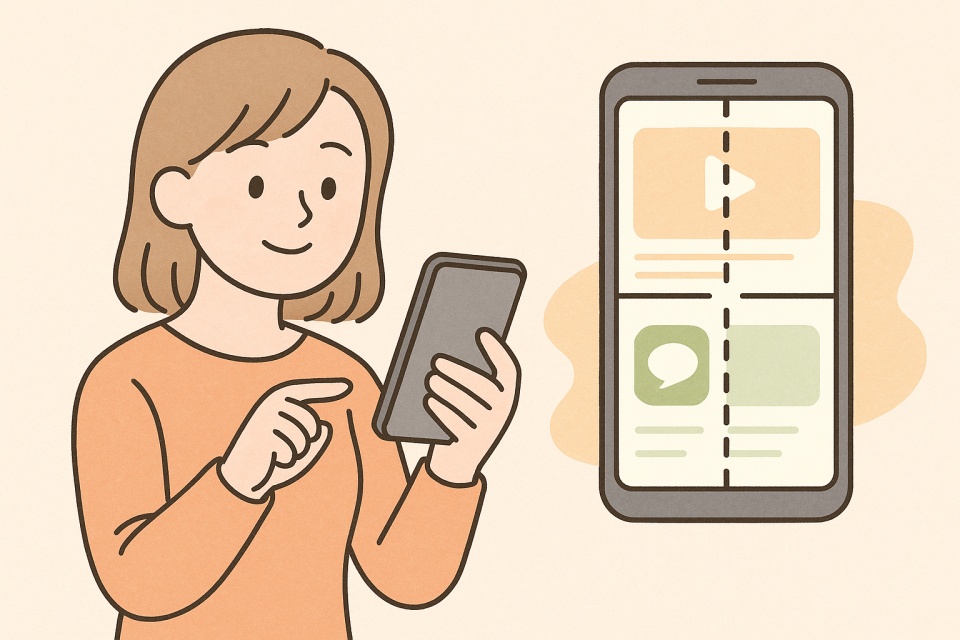
分割表示の基本手順(全Android共通のやり方)
画面分割モードは、2つのアプリを同時に表示できる便利な機能で、古いAndroidでも多くの機種で利用できます。
まず、最近使ったアプリ一覧(タスク画面)を開きます。
そこから、分割したいアプリのアイコンをタップし、「分割画面で開く」または「画面分割」を選びます。
すると画面の上半分に選んだアプリが固定され、下半分に別のアプリを選ぶ画面が表示されます。
この状態で2つ目のアプリを選べば、上下に分かれて表示されます。
画面中央にある仕切りバーを上下にスライドすれば、表示の大きさも自由に調整できます。
一度使い方を覚えると、動画を見ながらメモを取ったり、地図を見ながらLINEで連絡するときなど、とても役立つ機能です。
ただし、古い機種ではアプリのアイコンを長押ししても表示されない場合もあるため、その際は設定画面から「マルチウィンドウ」や「分割画面」を有効にしてみてください。
YouTube+メモ・Googleマップ+LINEなど実用例
画面分割機能は、日常のさまざまなシーンで活躍してくれます。
例えば、YouTubeで料理動画を見ながら下の画面でメモアプリを開き、材料や作り方を書き留めることができます。
旅行中であれば、Googleマップを上に表示しながら、下の画面でLINEを使って友達と集合場所を共有することもできます。
また、オンライン授業を受けながらノートアプリでメモを取ったり、Webサイトで調べものをしながら翻訳アプリを開くことも可能です。
音楽アプリを流しながらSNSをチェックするなど、作業効率を高めたいときにも便利です。
工夫次第で、自宅でも外出先でも「ながら作業」が簡単にできるようになるのが、画面分割の大きな魅力です。
分割できないアプリの対処法・代替アプリ紹介
すべてのアプリが画面分割に対応しているわけではありません。
金融系アプリや動画配信サービスの一部など、セキュリティや著作権の関係で分割表示ができないものもあります。
そのような場合は、似た機能を持つ代替アプリを使ったり、ブラウザ版(Chromeなど)で開くことで分割表示できるケースがあります。
また、「Split Screen Shortcut」や「マルチウィンドウ強制アプリ」などのサードパーティアプリを利用して、対応していないアプリを無理なく分割表示する方法もあります。
ただし、無理に分割するとアプリが強制終了したり、動作が重くなることがあるため注意が必要です。
安全に使いたい場合は、アプリを最新版にアップデートしたうえで、対応状況を確認しながら利用するのがおすすめです。
③画面をトリプルタップで拡大!拡大ジェスチャーの裏技
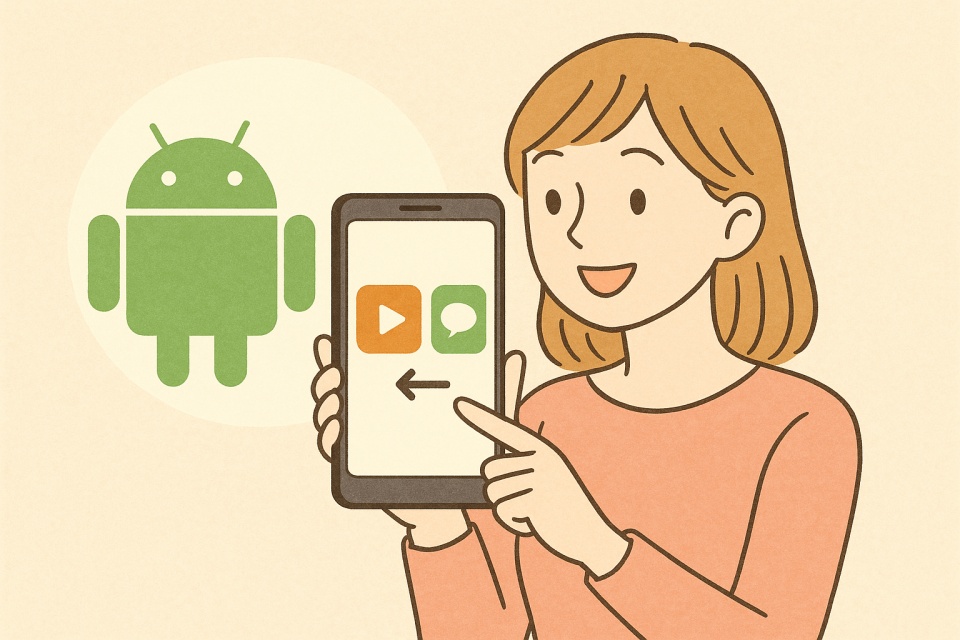
ユーザー補助(アクセシビリティ)の設定手順
拡大ジェスチャーを使うには、まずスマホの「設定」アプリを開きます。
その中の「ユーザー補助」または「アクセシビリティ」という項目を選びます。
次に「拡大機能」や「拡大ジェスチャー」という項目をタップし、「トリプルタップで拡大」または「3回タップで拡大」をオンにします。
設定が完了すると、画面のどこでも3回タップするだけで拡大表示になり、指2本で拡大範囲を移動したり、ピンチ操作でズーム倍率を調整することができます。
もう一度3回タップすれば元の画面に戻せるので、必要なときだけ素早く拡大できるのが便利です。
スマホの表示が小さく感じる人や、細かい文字を読むときにだけ一時的に拡大したい人にぴったりの設定です。
高齢者・視力に不安がある人へのおすすめ活用例
拡大ジェスチャーは、高齢の方や視力に不安がある人にとって非常に役立つ機能です。
例えば、文字が小さくて読みづらいニュース記事やLINEのメッセージ、ネットショッピングの説明文なども、指先の操作だけで見やすく拡大できます。
老眼鏡を持っていないときや、外出先で小さな文字を見たいときにも便利です。
また、家族のスマホをサポートするときにも役立ち、小さな文字が苦手なおじいちゃん・おばあちゃんに教える際も安心です。
画面全体を拡大しすぎると操作しづらくなることもあるため、必要な場所だけ拡大できるこの機能は、日常生活に取り入れやすいサポートツールになります。
「拡大鏡」「表示サイズ変更」との違い
拡大ジェスチャーとよく混同されやすい機能に「拡大鏡」と「表示サイズの変更」がありますが、実はそれぞれ使い方や特徴が異なります。
「拡大鏡」はカメラを使って現実の文字や物を拡大する機能で、新聞・薬の説明書・小さなラベルなどを読みたいときに便利です。
一方「表示サイズ変更」は、スマホ全体の文字やアイコンの大きさを常に大きくする設定なので、一度設定すると全アプリに反映されます。
対して「拡大ジェスチャー」は、必要なときだけ画面の一部分を一時的に拡大できるのが特徴です。
そのため、通常は見やすい表示のまま使い、細かい場所だけピンポイントで拡大したい人にぴったりの機能と言えます。
④ボタンを押さなくてもOK!片手でスクリーンショットを撮る方法
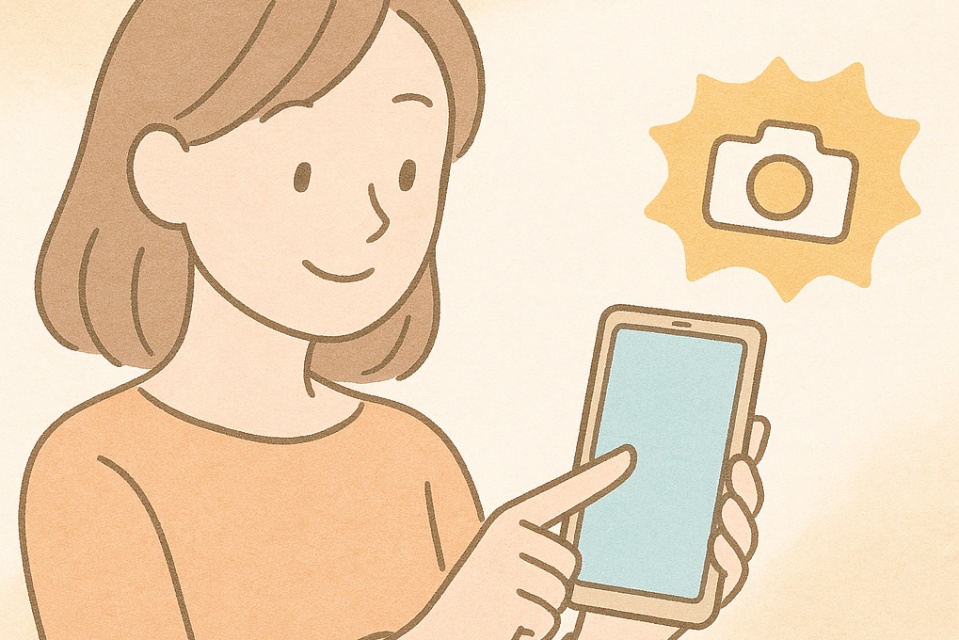
アシスタントメニュー(タッチだけで撮影)設定手順
アシスタントメニューを使うと、ボタンを押さなくても画面をタッチするだけでスクリーンショットを撮影できます。
まず「設定」アプリを開き、「ユーザー補助」または「アクセシビリティ」という項目をタップします。
次に「アシスタントメニュー」「タッチアシスト」「ユーザー補助メニュー」などの名前の設定をオンにします。
画面上に半透明の丸いメニューが表示されるようになったら、その中にある「スクリーンショット」ボタンをタップするだけで撮影できます。
ボタンを同時に押す必要がないため、手が小さい人や片手操作が多い人にとても便利です。
さらに、ボタンの配置やサイズをカスタマイズできる機種もあり、自分の使いやすい位置に変更しておくとさらに快適です。
スマホカバーが分厚くてボタンを押しにくい人にもおすすめの方法です。
Galaxy・Pixelなどの機種別スクショ方法
機種によってスクリーンショットの撮り方には少しずつ違いがあります。
Galaxyの場合は「電源ボタン+音量ボタン(下)」を同時に1秒ほど押すと撮影できます。
一部のGalaxyでは、手の側面を画面にスッと滑らせる「スワイプキャプチャ」も対応しており、設定→高度な機能→モーションとジェスチャーからオンにすることで使えるようになります。
Pixelでは「電源ボタン+音量ボタン(下)」が基本ですが、電源ボタンを長押しするとメニューが表示されるのでそこから「スクリーンショット」を選ぶ方法もあります。
また、Android 12以降のPixelでは、アプリ切り替え画面を開き、表示しているアプリのサムネイル下に出る「スクリーンショットボタン」から撮影できる機能も用意されています。
Xperiaでは「電源ボタンを長押し→スクリーンショット」、または「電源ボタン+音量下ボタン」で撮影が可能です。
AQUOSでは「電源ボタン+音量下ボタン」のほか、「Clip Now」という画面の端を指でなぞるだけで撮影できる機能もあり、設定から有効にできます。
このように、自分の機種に合った操作方法を知っておくと、撮りたい瞬間を逃さず、よりスムーズにスクリーンショットを残せます。
長いページ全体を撮れる「スクロールスクリーンショット」
スクロールスクリーンショットは、1画面に収まらない長いページ全体をまとめて保存できる便利な機能です。
ニュース記事、SNSのタイムライン、レシピサイト、チャットの履歴など、途中で切れてしまわずにすべてを1枚の画像として残すことができます。
使い方はシンプルで、通常のスクリーンショットを撮ったあとに表示される「スクロール」「拡張」「長い画面を保存」などのボタンをタップするだけです。
そのまま画面が自動で下にスクロールし、必要な部分を連続撮影して1枚の画像に合成してくれます。
GalaxyやPixel、Xperiaなど多くの機種で対応していますが、古い機種ではOSのバージョンやメーカーによって表示されないこともあります。
もしボタンが出てこない場合は、「設定」→「画面キャプチャ」や「高度な機能」などからこの機能がオンになっているか確認してみましょう。
また、専用アプリを使えば、対応していないスマホでもスクロールキャプチャが可能になる場合があります。
特にWebページや長いメッセージの記録、トラブルの証拠保存などにも活躍するので、覚えておくと何かと役立つ機能です。
⑤電源ボタン2回でカメラを即起動!瞬時に撮れるショートカット術

Galaxy・Pixel・Xperia・AQUOSでの設定方法
電源ボタンを2回押してカメラを起動するショートカットは、多くのAndroidスマホに搭載されている便利な機能です。
Galaxyでは「設定」→「便利な機能」→「サイドキー」または「高度な機能」から「カメラをすぐに起動」をオンにすることで使用できます。
Pixelシリーズでは特別な設定をしなくても標準で機能が有効になっており、電源ボタンを2回カチッと押すだけでカメラがすぐに立ち上がります。
Xperiaの場合は「設定」→「便利な機能」→「サイドセンス」または「電源ボタンの操作」内にある「カメラ起動」をオンにすれば使用できます。
AQUOSでは「設定」→「操作」→「ボタン・ジェスチャー」から「電源キーでカメラを起動」の項目を有効にする必要があります。
この設定をしておくと、スマホの画面がオフの状態でも素早くカメラを起動できるため、思わぬシャッターチャンスにもすぐ対応できるようになります。
シャッターチャンスを逃さない撮影のコツ
電源ボタン2回でカメラが起動できるようにしておくと、ロック解除やアプリを探す時間が省けるので、写真を撮りたい瞬間を逃しにくくなります。
小さなお子さんやペットの表情、空の色が変わる一瞬などは数秒の遅れでチャンスを逃すこともあるため、このショートカットはとても役立ちます。
事前にカメラアプリで「シーンモード」や「連写モード」などを設定しておけば、さらに素早く撮影できます。
連写撮影を使えば、何枚かの中からベストショットを選ぶことができるので安心です。
また、シャッターボタンの代わりに「音量ボタン」で撮影できる設定にしておくと、手ブレを減らしながら自然な姿勢で撮影しやすくなります。
スマホは構える角度や持ち方によってもブレが起こりやすいため、両手でしっかり持ち、脇を軽く締めると安定した写真が撮れます。
ボタンで起動できないときの確認ポイント
電源ボタンを2回押してもカメラが起動しない場合は、いくつか確認すべきポイントがあります。
まず、設定内の「便利な機能」「操作」「ジェスチャー」などの項目でカメラ起動のショートカットが有効になっているか確認しましょう。
画面ロックや省電力モードが原因で機能が停止している場合もあるため、バッテリーセーバーや超省電力モードがオンになっていないかもチェックしてください。
また、電源ボタン自体の接触不良や物理的な故障も考えられます。
スマホケースやカバーが硬くてボタンが押しにくい場合は、一度ケースを外して試してみるのもおすすめです。
それでもうまくいかない場合は、一度スマホを再起動したり、設定を初期化してみると改善することがあります。
最終手段としては、カメラアプリのショートカットをホーム画面やロック画面に追加し、代わりに素早く起動できるようにしておくと安心です。
⑥動画を撮りながら静止画も保存できるカメラ機能
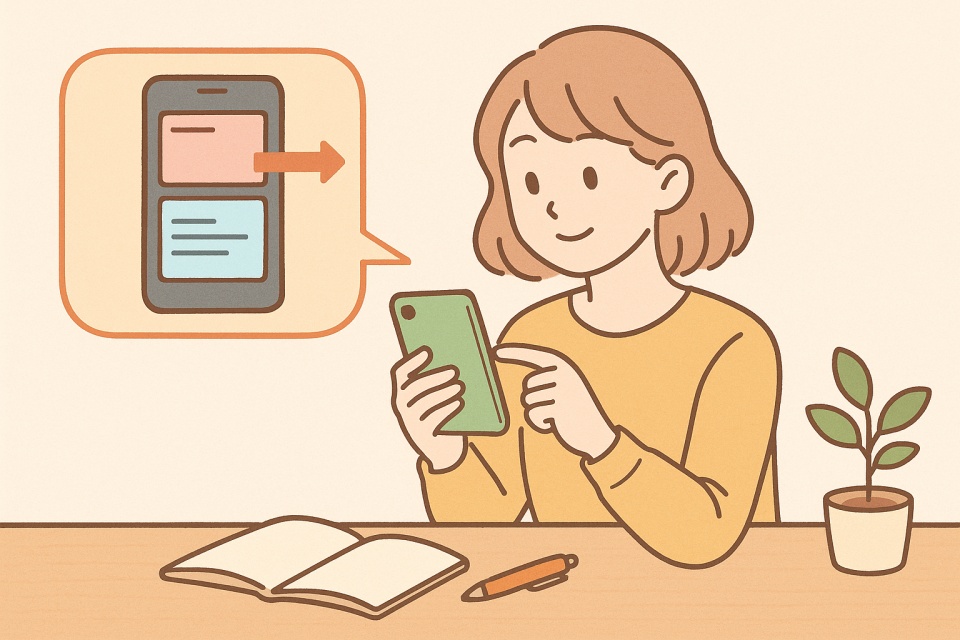
動画撮影中に写真を保存する操作手順
動画を撮影している最中に静止画を保存できる機能は、撮影のチャンスを逃したくない人にとってとても便利です。
まずカメラアプリを開いて動画モードに設定します。
撮影をスタートすると、画面のどこかに小さな「カメラマーク」や「静止画ボタン」が表示される機種が多くあります。
そのボタンをタップするだけで、動画を止めることなく、現在の映像を写真として保存することができます。
保存される写真は、動画の一部分を切り取ったものではなく、独立した静止画データとしてギャラリーに残る点が魅力です。
ただし、動画撮影中に撮れる写真の解像度は、通常のカメラモードより少し低くなることがあります。
撮影中にボタン位置が小さくて押しづらい場合は、事前にカメラ設定を確認しておくと安心です。
一部の機種では、音量ボタンやシャッターボタンにこの機能を割り当てることもできるため、事前に設定しておくとスムーズに操作できます。
旅行・運動会・ペット撮影など便利な活用シーン
動画を撮影しながら静止画を保存できる機能は、旅行やイベントなど、見逃したくないシーンで特に役立ちます。
例えば、旅行先で景色を動画で残しつつ、ふとした瞬間の笑顔や美しい風景を写真として残すことができます。
運動会やスポーツ大会では、走っている姿やジャンプの瞬間など、動画で動き全体を残しながらベストなタイミングを静止画として保存できるのが魅力です。
ペットの可愛いしぐさや子どもの自然な笑顔など、動きの中で一瞬だけ現れる表情も、この機能があれば逃さずに記録できます。
特に子どもや動物はじっとしていないため、静止画だけを狙うよりも動画+静止画の両方で撮影するほうが確実です。
思い出を動画として楽しむだけでなく、アルバムやSNSに投稿しやすい写真としても残せるので、写真派・動画派どちらにも嬉しい使い方です。
対応している機種・していない機種の見分け方
動画撮影中に静止画を保存できるかどうかは、機種やOSのバージョンによって異なります。
Galaxy、Xperia、Pixel、AQUOSなどの主要メーカーの多くはこの機能に対応していることが多いですが、古い機種や低価格モデルでは使えない場合もあります。
対応しているか確認するには、カメラアプリを開き、動画モード中に画面上に「カメラマーク」「シャッターボタン(白丸)」が表示されるかどうかをチェックしてみましょう。
もしボタンが表示されない場合は、「設定」アプリのカメラ設定や「撮影オプション」の中に、動画中の静止画保存機能があるか確認するのもおすすめです。
それでも見つからない場合は、取扱説明書やメーカー公式サイトで対応状況を調べてみると安心です。
機種によってはアプリを更新することで対応することもあるため、カメラアプリやOSが最新の状態になっているかもあわせて確認してください。
⑦開発者オプションで動作を高速化するワザ
「ビルド番号」を7回タップして有効化する方法
開発者オプションを使えるようにするには、まず隠された設定を表示させる必要があります。
手順は簡単で、「設定」→「デバイス情報」または「端末情報」→「ソフトウェア情報」の順に進みます。
その中にある「ビルド番号」という項目を見つけたら、そこを素早く7回連続でタップします。
タップするたびに画面の下部に「あと○回で開発者モードになります」と表示され、7回目をタップすると「開発者向けオプションが有効になりました」と表示されます。
ロック画面のパスコードや指紋認証が求められる場合もあるので、事前に準備しておくとスムーズです。
この設定が完了すると、「設定」画面の一番下に「開発者向けオプション」という項目が新しく追加され、ここからさまざまなカスタマイズができるようになります。
間違って設定を触らないように、必要な項目だけ慎重に使うことがおすすめです。
アニメーション倍率を下げてサクサク動かす設定
開発者オプションの中には、スマホの動きを体感的に速く感じさせる設定があります。
特に「ウィンドウアニメーションスケール」「トランジションアニメーションスケール」「アニメーター再生時間スケール」の3つを変更することで、画面の切り替えやアプリの起動時に発生するアニメーションの速度を調整できます。
これらの項目は通常「1倍」に設定されていますが、「0.5倍」に変更することでアニメーションの動きが短くなり、操作がサクサク進むように感じられます。
さらに、アニメーションそのものが不要と感じる人は「オフ」に設定することも可能で、よりキビキビとした動作にすることができます。
ただし、アニメーションを完全にオフにすると動作が急すぎて違和感を覚える人もいるため、まずは「0.5倍」から試すのがおすすめです。
この設定はスマホの処理速度を実際に速くするものではありませんが、視覚的な待ち時間を減らすことで、体感速度を大きく向上させることができます。
特に古いAndroidスマホでは、こうした視覚効果を減らすだけでも快適さがグッと上がります。
GPUレンダリング・バックグラウンド制限の応用技
開発者オプションの中には、スマホの動作を軽く感じさせるために役立つ高度な設定もあります。
そのひとつが「GPUレンダリングを使用」または「ハードウェアアクセラレーションを有効にする」という項目です。
これをオンにすると、アプリの画面描画処理をCPUではなくGPU(グラフィック処理用チップ)に任せることができ、スクロールやアニメーションのカクつきを軽減できる場合があります。
ただし、すべてのアプリで効果があるわけではなく、機種やOSによっては逆にバッテリー消費が増えることもあるため、使いながら様子を見ることが大切です。
また「バックグラウンドプロセスの制限」という設定では、同時に動作できるアプリの数を制限することができます。
これを「標準の制限」から「最大4つ」「最大2つ」などに変更することで、裏で動き続けるアプリを減らし、メモリ不足による動作の重さを軽減する効果が期待できます。
ただし、制限しすぎるとLINEやメールの通知が届きにくくなることもあるため、日常の使い方に合わせて調整するのがポイントです。
このように、GPUレンダリングとバックグラウンド制限を上手に使い分けることで、古いAndroid端末でもより滑らかで安定した動作に近づけることができます。
設定を元に戻す方法・注意点
開発者オプションでいろいろ試してみたものの、「やっぱり元に戻したい」と思ったら、いつでも初期状態に戻すことができます。
まず、設定アプリから「開発者向けオプション」のスイッチをオフにすると、変更した項目の多くは自動的に標準設定に戻ります。
また、アニメーション倍率やGPUレンダリングなど、個別の設定を元に戻したい場合は、それぞれの項目を「1倍」や「オフ」など標準の状態に設定し直すだけでOKです。
もしどこを変更したか分からなくなってしまった場合は、「設定」→「システム」→「リセットオプション」から「すべての設定をリセット」することで、Wi-FiやBluetooth以外の設定を初期化できます。
ただし、データや写真が消えることはありませんが、再設定が必要になる項目もあるため、実行前に確認しておくと安心です。
開発者オプションは便利な反面、誤って触ると動作が不安定になることもあるため、変更前にメモを取っておくか、必要最低限の項目だけ触るのがおすすめです。
古いAndroidをもっと快適に!メンテナンス&軽量化のコツ
ストレージを軽くするキャッシュ削除・不要アプリの停止
スマホの動作が重く感じるときは、まずストレージの空き容量を見直すことが大切です。
キャッシュとはアプリが一時的に保存するデータのことで、使い続けるうちにどんどん溜まってしまいます。
設定→「ストレージ」または「デバイスケア」→「キャッシュデータ」から簡単に削除でき、これだけでも動作が軽くなることがあります。
さらに、長期間使っていないアプリや、起動しなくても通知やバックグラウンドで動き続けるアプリはアンインストール、もしくは「無効」にすることでメモリや電池の節約にもつながります。
特にゲームアプリやSNS、動画アプリなどはデータ容量が大きくなりやすいため、不要なものは思い切って整理するのがおすすめです。
また、アプリ個別でキャッシュを削除したい場合は「設定」→「アプリ」→対象アプリ→「ストレージ」→「キャッシュを削除」で対応できます。
定期的な整理を行うことで、古いスマホでも快適に使い続けることができます。
microSD・クラウドで写真を自動バックアップ
写真や動画はスマホのストレージを圧迫しやすいデータの代表です。
古いスマホの場合、保存容量が少ないことも多いため、microSDカードやクラウドサービスを活用して自動的にバックアップしておくと安心です。
microSDカードを挿入すれば、カメラアプリの保存先を「SDカード」に変更するだけで、撮った写真や動画を自動的に外部ストレージに保存できます。
さらに、Googleフォト・Amazon Photos・Dropboxなどのクラウドサービスを使えば、Wi-Fiに接続したときに自動で写真をクラウドにアップロードし、スマホ本体の容量を空けることができます。
特にGoogleフォトはAndroidと相性が良く、無料で一定容量まで保存できる点が魅力です。
バックアップが完了した写真はデバイスから削除してもクラウドに残るため、大切な思い出を守りながらストレージをスッキリ保つことができます。
バッテリーを長持ちさせる省電力モードの使い方
古いスマホで特に気になるのがバッテリーの減りの早さです。
そんなときに役立つのが「省電力モード」や「バッテリーセーバー」と呼ばれる機能です。
設定→「バッテリー」→「省電力モード」をオンにすると、CPU性能の制限・画面の明るさ調整・バックグラウンド通信の抑制などが自動的に行われ、電池の消耗を大幅に抑えることができます。
さらにGalaxyでは「中速・最大省電力モード」、Pixelでは「自動バッテリーセーバー」のように、状況に応じて節電レベルを選べる機種もあります。
特に電池残量が20%以下になったら自動で省電力モードを有効にする設定にしておくと、外出先でも安心です。
加えて、常に使わないWi-Fi・Bluetooth・位置情報などの機能をオフにしておくと、より長くスマホを使うことができます。
バッテリーの劣化が気になる場合でも、こうした工夫で少しでも長く快適に使い続けることができます。
家に眠っている古いAndroidの再利用アイデア
監視カメラ・見守りカメラとして使う方法
古いAndroidスマホは、カメラ機能を活かして自宅の見守り用として再利用できます。
専用アプリ(Alfred CameraやAtHome Cameraなど)をインストールすれば、スマホを簡易的な防犯カメラやペットの見守りカメラとして使えます。
Wi-Fiに接続し、常に充電できる環境に置いておくことで、24時間映像を確認でき、外出先からでもリアルタイムで映像をチェックすることができます。
赤ちゃんの寝ている部屋や、高齢の家族の見守りにも使えるほか、動体検知で通知してくれる機能を使えば防犯対策にもなります。
スタンドや三脚に固定すると、映像が安定して見やすくなるのでおすすめです。
音楽プレーヤー・電子書籍・カーナビに活用
古いスマホでも、Wi-FiやBluetoothが使えるなら音楽プレーヤーとしてまだまだ活躍できます。
SpotifyやAmazon Musicなどの音楽配信アプリを入れておけば、ストレージを圧迫せずに音楽を楽しめますし、microSDカードに音源を保存してオフライン再生も可能です。
また、Kindleや楽天Koboなどの電子書籍アプリを使えば、文庫本代わりの読書用端末としても使えます。
車で使う場合は、GoogleマップやYahoo!カーナビを入れてナビ専用端末にするのも便利です。
スマホホルダーに設置すれば、メインのスマホの電池消費を抑えつつ快適にナビを利用できます。
子どもの学習用端末・Wi-Fi専用サブ機として利用
古いAndroidスマホは、子どもの学習用端末としてもとても便利に活用できます。
Wi-Fiにつないで使うだけなら通信契約は不要なので、月々の料金がかからず安心です。
Googleファミリーリンクを使えば、使えるアプリの制限や利用時間の設定もできるため、安全に子どもへ渡すことができます。
学習アプリや知育ゲーム、英語・算数の学習動画を入れておけば、タブレット代わりにもなります。
さらに、YouTube KidsやNHK for Schoolなどの教育向けサービスを入れておくと、楽しく学べる環境が整います。
Wi-Fi専用サブ機として使えば、外では使わず自宅だけで動画視聴や音楽再生、レシピ確認用のキッチン端末として使うことも可能です。
メインスマホのバッテリーを節約しながら使えるので、家の中での“第二のスマホ”として役立ちます。
また、電子辞書や翻訳機として使えば、勉強や旅行にも活用できるため、手放す前に一度活用方法を考えてみる価値があります。
まとめ|古いAndroidでもまだまだ現役!使い方次第で快適に
古いAndroidスマホでも、工夫次第でまだまだ現役としてしっかり活躍してくれます。
たとえ最新機種のような高性能ではなくても、便利な設定や隠れた機能を上手に使えば、普段使いには十分なパフォーマンスを発揮します。
アプリの高速切り替えや画面分割モード、拡大ジェスチャー、スクリーンショットの裏技など、知っておくと毎日の操作がぐっと快適になるテクニックもたくさんあります。
さらに、開発者オプションの活用やアニメーションの調整、キャッシュ削除や不要アプリの整理を行うことで、動作の軽さや操作のスムーズさも取り戻せます。
スマホの寿命を延ばすだけでなく、家の中でのサブ機や見守りカメラ、音楽プレーヤー、学習用端末など、使い道は意外と無限に広がっています。
「もう使えないかも」と思っていたスマホも、ちょっとした工夫で再び便利な相棒になってくれるかもしれません。
大切なのは、手放す前に一度“別の使い道”を考えてみることです。
あなたのスマホも、まだまだ第二の人生を楽しめる可能性があります。